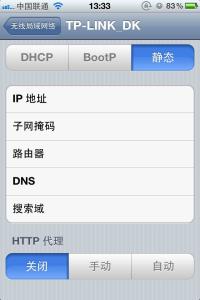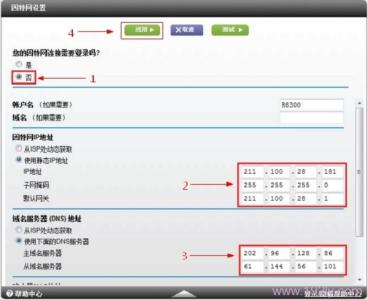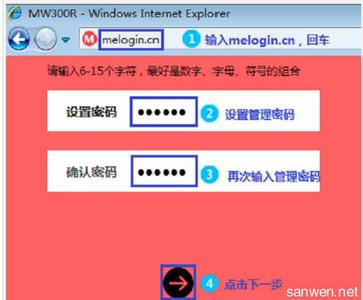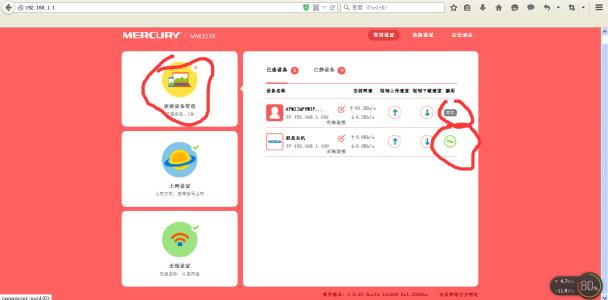腾达FS395路由器配置简单,不过对于没有网络基础的用户来说,完成路由器的安装和静态IP上网的设置,仍然有一定的困难,本文小编主要介绍腾达FS395路由器静态IP上网的设置方法!
腾达FS395路由器静态IP上网的设置方法
步骤一:腾达FS395路由器安装
用户需要准备1根网线,这根网线用来连接计算机和腾达FS395路由器上1/2/3接口中的任意一个;然后再把宽带运营商提供的入户网线插在腾达FS395路由器的WAN接口。
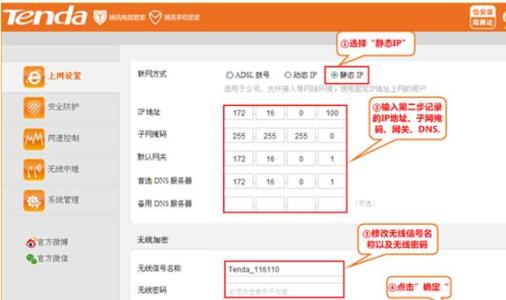
步骤二:设置电脑IP地址
在设置腾达FS395路由器之前,需要先记录下IP地址、子网掩码、网关、DNS地址,然后把计算机的IP地址设置为自动获取,如下图所示。
步骤三:腾达FS395设置固定IP上网
1、在浏览器的地址栏中输入:192.168.0.1并按下回车按键——>输入默认登录密码:admin——>点击“确定
2、点击“上网设置”——>“联网方式”选择:静态IP——>根据步骤二中记录下来的IP地址、子网掩码、网关、DNS地址信息填写——>设置“无线信号名称”、“无线密码”——>点击“确定”。
 爱华网
爱华网